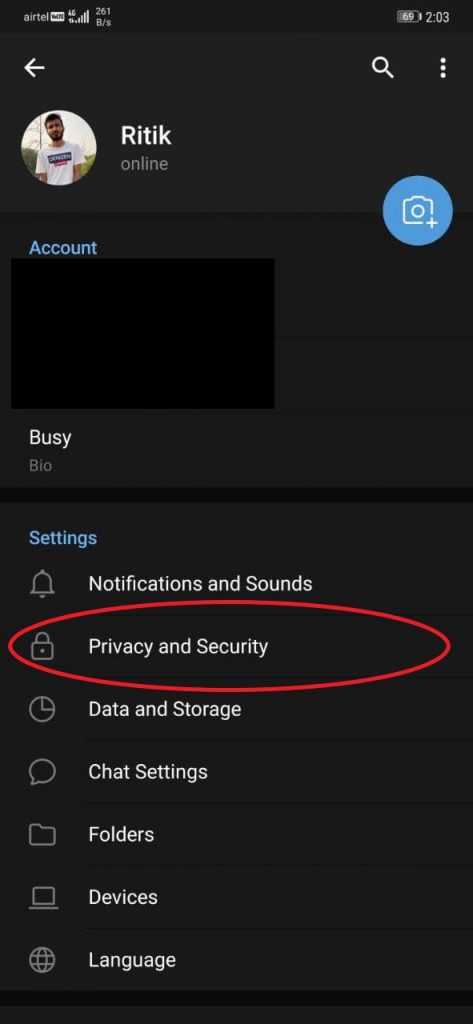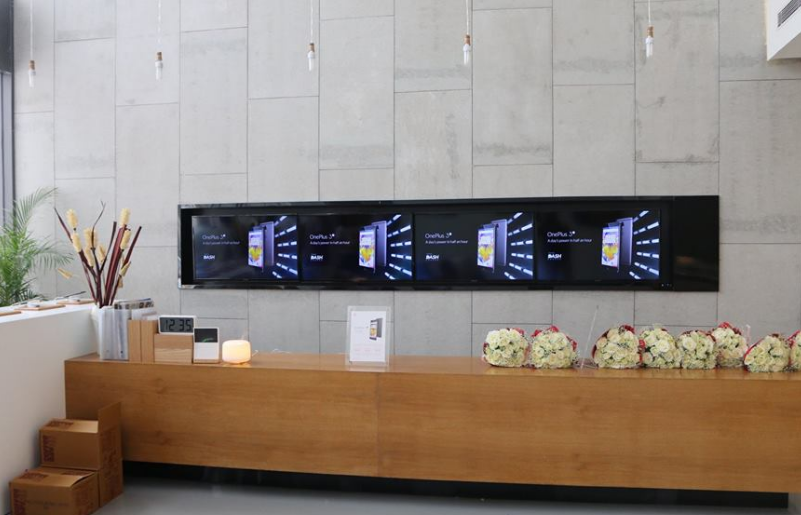Kui saadame Gmaili kaudu mõne faili, mis on suurem kui 25 MB, mis on manusepiirang, laadib Google selle faili automaatselt teie kettale üles ja saadab selle Google'i kettalingina. Nii et kui vastuvõtjal pole juurdepääsu teie Google'i kettale, ei pruugi fail avada ja võib ilmuda tõrge 'Google Drive'i juurdepääs keelatud'. See juhtub enamiku kasutajatega Gmailis suurte failide saatmise või vastuvõtmise ajal. Nii et Google Drive'i probleemiga keelatud juurdepääsu hõlbustamiseks loetleme siin kolm viisi, kuidas seda parandada.
Loe ka | Siit saate teada, millised suured failid talletavad Google Drive'is
Miks näete juurdepääsu keelatud viga?
Sisukord
Kui fail Gmailis ei avane, võib selle põhjuseks olla mõned valesti läinud asjad:
- Saatja ei andnud teile luba faili vaadata Google Drive'ist.
- Olete sisse logitud teisele Google'i kontole.
- Saatja või keegi teine võis teie faili vaatamiseks loa eemaldada.
Parandage juurdepääs, mis keelati Google Drive'i väljaandes
Eespool nimetatud põhjused võivad põhjustada tõrke „Google Drive'i juurdepääs keelatud”, kui proovite Gmailis faili avada. Siin on parandused, mis aitavad teil taastada juurdepääsu Google Drive'ile ja faili avada.
sissetulevaid kõnesid androidis ei kuvata
1. Proovige erinevat Google'i kontot
Kui teil on mitu Google'i kontot, võib see olla teie probleemide peamine põhjus. Nagu eespool mainitud, võib see juhtuda, kuna olete sisse logitud teisele Google'i kontole. Teisele kontole vahetamiseks toimige järgmiselt.

kuidas määrata erinevatele rakendustele erinevaid märguandehelisid?
- Avage fail, mida proovite avada.
- Klõpsake lehel „Teil on vaja juurdepääsu” Vaheta kontot altpoolt.
- Nüüd valige teine Google'i konto ja logige sisse.
Pärast sisselogimist kontrollige, kas saate faili nüüd avada.
2. Paluge saatjal juurdepääsu anda
Faili saatja ei andnud teile faili avamiseks luba või võis ta teie faili vaatamiseks või avamiseks teie loa eemaldada. Niisiis, võite paluda saatjal uuesti teile juurdepääsu anda.

- Avage fail Gmailist ja näete lehte „Teil on vaja juurdepääsu”.
- Klõpsake siin Taotle juurdepääsu .
- Seejärel saadab saatja juurdepääsu taotleva meilisõnumi. Kui nad on teie taotluse heaks kiitnud, saate uue meilisõnumi ja saate seejärel faili avada.
Kuid see meetod võib võtta palju aega nii saatja kui ka teie jaoks. Liigume selle teema järgmise ja kõige sobivama lahenduse juurde.
3. Paluge saatjal jagada seda otse Google Drive'ist
See on parim viis vältida Gmaili viga „Juurdepääs keelatud” suurte või mitme faili jagamisel. Võite paluda saatjal faili otse Google Drive'i kaudu jagada. Seda saate teha järgmiselt.
1. Avage oma Google Drive ja leidke fail, mida proovisite Gmaili kaudu saata.

2. Faili leiate hiljutisest, mis asub seal külgmenüüs.
3. Klõpsake siin failil ja või valige mitu faili, kui neid on mitu.

4. Otsige ülaltoodud ribalt ikooni „jaga“ ja klõpsake sellel.
miks mu Google'i kontakte ei sünkroonita?

5. Järgmisel lehel sisestage antud lahtrisse selle inimese e-posti aadress või nimi, kellele soovite failid saata, ja klõpsake nuppu Valmis.

6. Kui kasti ilmub tema e-posti aadressi ID, saate allservas vajutada nuppu Saada.

See on kõik. Vastuvõtja saab nüüd faile Gmailis avada. Võite ka faili redigeerimisseadet muuta, kui te ei soovi, et see kasutaja teie failis muudatusi teeks, ja valige Redaktori asemel Viewer.

Need olid vea „Google Drive Access Denied” parimad parandused ja loodame, et nende näpunäidete abil saate oma Google Drive'i faile probleemideta kontrollida. Selliste näpunäidete ja trikkide saamiseks hoidke meelt!
miks võttis Amazon minult 1 dollari
Facebooki kommentaaridKiirtehnoloogiliste uudiste saamiseks võite meid jälgida ka aadressil Google News või näpunäidete, nutitelefonide ja vidinate ülevaadete saamiseks liituge Telegramgrupi vidinate kasutamine või uusimate ülevaatevideote tellimiseks Vidinad YouTube'i kanali kasutamiseks.